最终效果


图1
2、新建一个800 * 600像素文件,背景填充黑色,然后选择文字工具打上自己想要的文字,字体最好选大一点的,这样效果会明显一点。

图2 3、双击图层面板,文字缩略图调出图层样式,参数设置如图3-10,效果如图11。

图3 投影

图4 内阴影

图5 内发光
4、打开下图所示的花纹素材,拖进来,放好位置。

图12
5、按Ctrl点图层面板文字缩略图调出文字选区,如图13,按Ctrl + Shift + I反选,按Delete删除,取消选区后效果如图14。

图13

图14
6、双击图层调出图层样式,参数设置如图15,16,确定后把图层混合模式改为“正片叠底”,效果如图17。

图15

图16

图17
7、创建曲线调整图层,参数设置如图18,19,效果如图20。
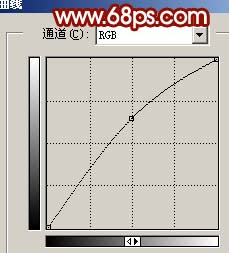
图18
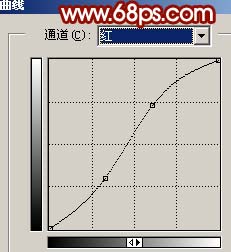
图19

图20
8、创建亮度/对不度调整图层,参数设置如图21,效果如图22。

图21

图22 9、新建一个图层,按Ctrl + Alt + Shift + E盖印图层,执行:滤镜 模糊 高斯模糊,数值为5,确定后把图层混合模式改为“强光”,图层不透明度改为:80%,完成最终效果。

图23










